EdgeMAX - SOHO 配置实例
1、物理网络图
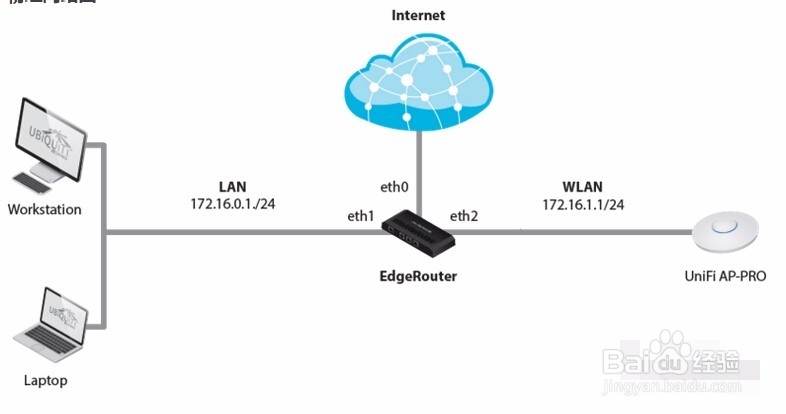
2、设置界面
首先我们看默认的IP配置,只有端口0默认配置了192.168.1.1/24的IP地址,而其他端口默认没有配置IP地址,所以第一次访问EdgeRouter的Web界面只能通过端口1连接电脑进行配置。将电脑IP设置为192.168.1.x/24,并通过浏览器访问192.168.1.1:
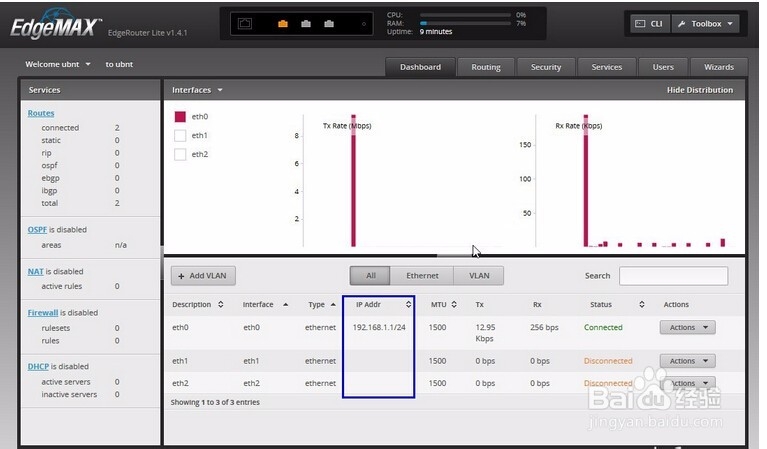
3、为端口设置IP地址
从仪表板页面(Dashboard)我们可以配置各个接口的IP地址并可以给一些描述。事实上,因为我们已经连接了端口0,所以我们应该先对端口1和端口2进行配置,最后再配置端口0:

4、设置DHCP服务器
我们将要创建2个DHCP服务器 1)用于LAN子网,2)用于无线LAN子网。

5、配置DNS转发
在之前的DHCP服务器页面我们将路由器的地址定义为DNS服务器,所以我们要启用DNS转发来收听来自于LAN(eth1)和WLAN(eth2)的DNS请求。
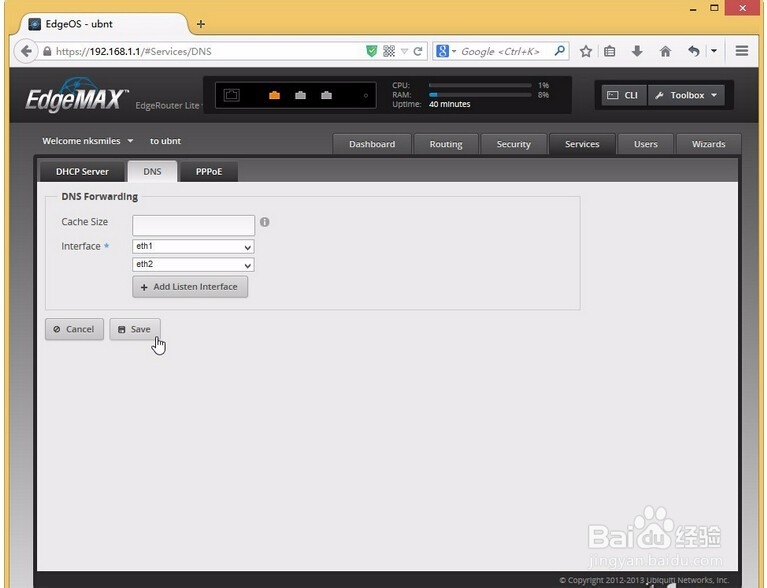
6、配置 NAT
我们在LAN和WLAN上使用的是私有地址,所以我们需要在出站接口eth0上设置NAT掩蔽规则。
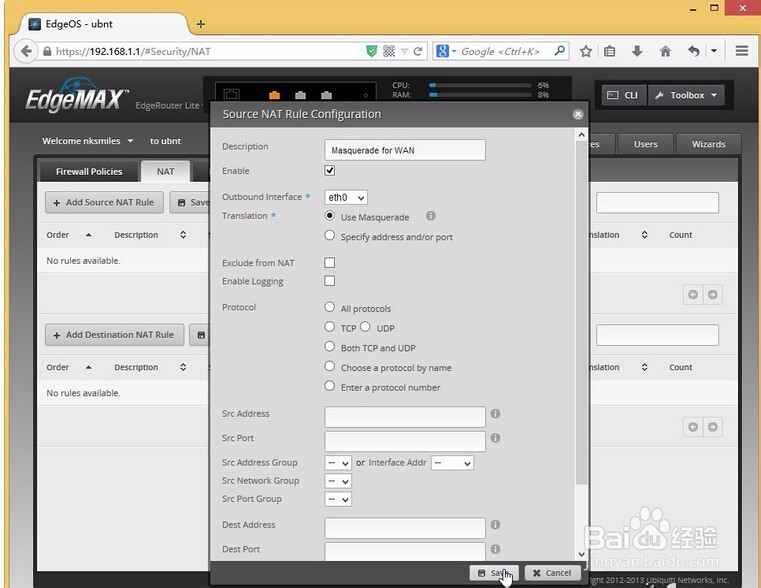
7、状态防火墙
下面的防火墙的例子只是非常基本的(并且不推荐)倘政沟。基本上这样设置会允许来自LAN、WLAN所有流量或者从路由器发起的到互联网的流量,但会丢弃互联网发起的所有流量。
在我们跳转到例子之前,我们应该先讨论一下EdgeOS的防火墙术语IN、OUT以及LOCAL。将一个防火墙规则应用到一沃裕个接口的IN防火墙会影响这个接口的流入流量但只有在流量经路由器中转时有效。OUT是通过路由器中转将会离开相应接口的流量。LOCAL是目的为路由器的流量(例如,如果你想在你的路由器上使用网页用户界面,你需要在LOCAL上允许端口443)。在使用IN和OUT规则时,有人会说IN更好因为如果你想丢弃一个数据包率肺,在入口就将数据包丢弃要好过数据包通过整个数据包处理路径仅在数据包离开路由器时将其丢弃。
首先我们使用“添加规则集”(Add Ruleset)来创建WAN_IN和WAN_LOCAL规则集。
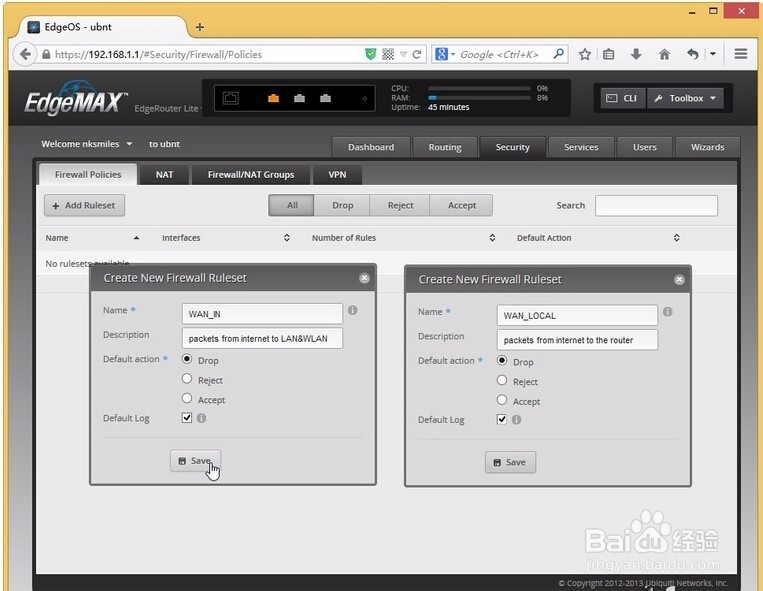
8、在WAN_IN选择“编辑规则集”(Edit Ruleset)

9、点击“添加一条新的规则”(Add a New Rule)

10、第一条规则会“接受”所有状态为Established或者Related的数据包
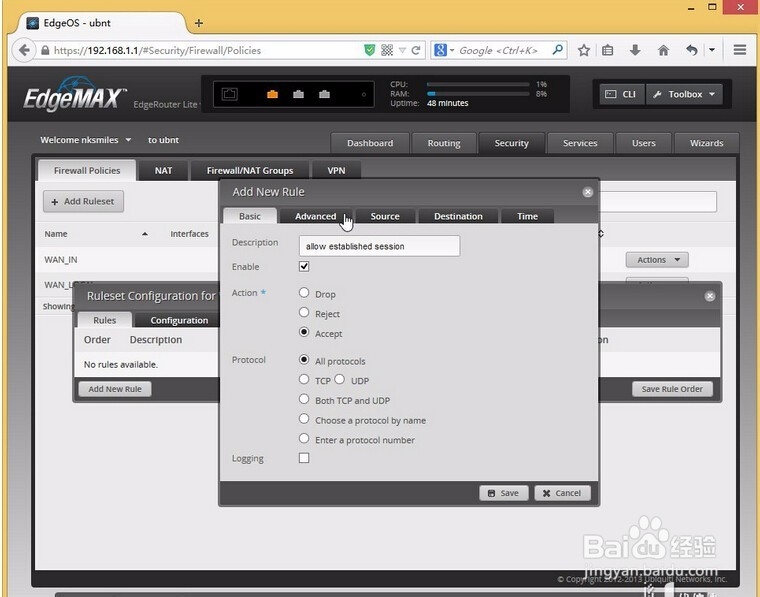
11、在“高级”(Advanced)选项卡选择状态

12、对于第二条规则,我们将丢弃状态为Invalid的数据包


13、现在将防火墙规则集应用到一个接口/方向。
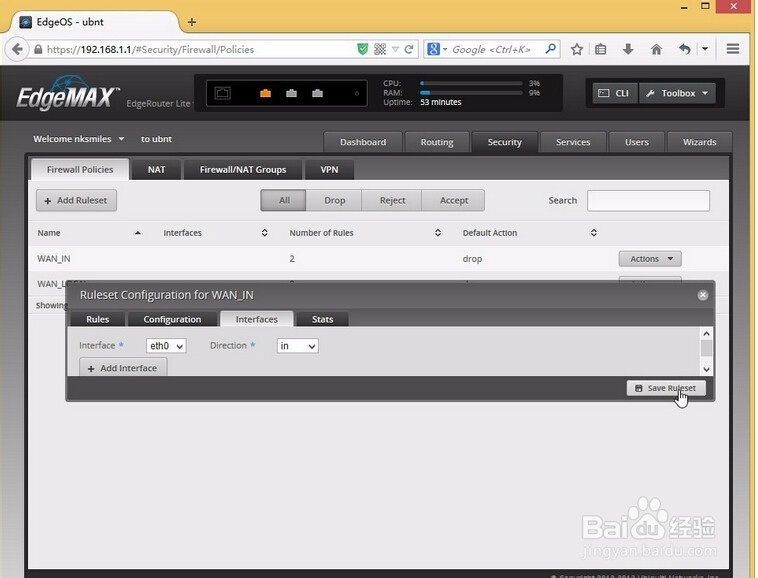
14、现在我们基本上添加同样的2条规则到WAN_LOCAL并将其应用到eth0/local
注意:应用防火墙规则后无法再通过端口0访问路由器,因为已经在端口1和端口2配置了IP已经DHCP服务器,所以我们可以从端口1或者端口2连接到电脑继续配置。这里我们将电脑连接到端口1,IP设置为DHCP,并通过172.16.0.1访问路由器。
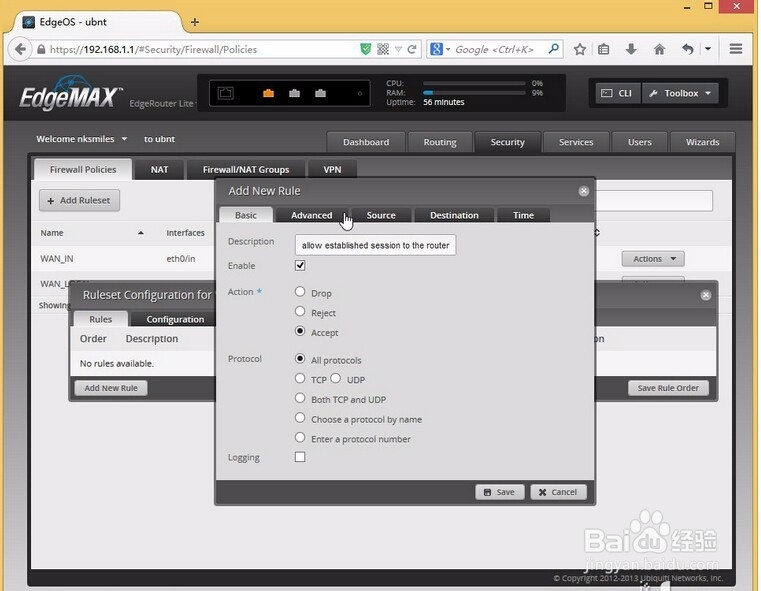


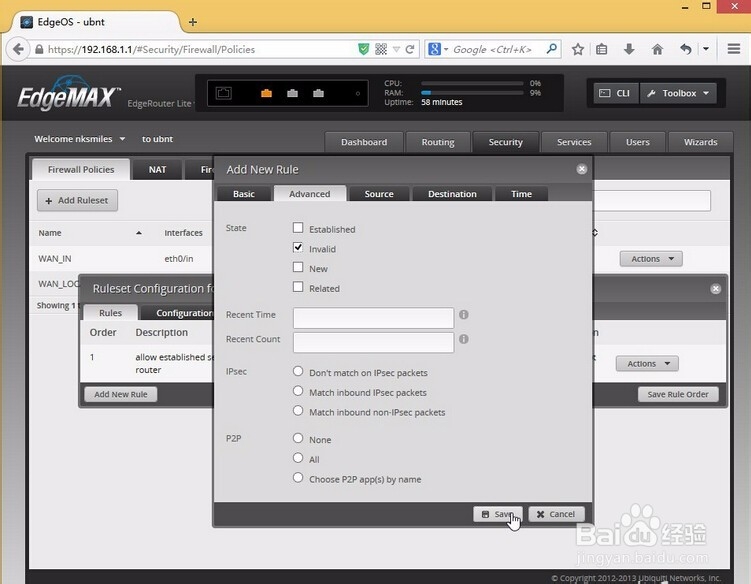

15、配置端口0回到路由器设置界面,我们先设置端口0的IP为DHCP获取。
注意:这个例子中使用的DHCP客户端来获取地址

16、系统设置
上面例子中的配置结果可以在这里看到:
